Hoe verwijder ik de vervolgkeuzelijst in excel?
Wanneer u in Excel een vervolgkeuzelijst gebruikt en deze niet langer nodig heeft, kunt u deze het beste verwijderen om de cel vrij te maken voor het invoeren van allerlei soorten gegevens. We hebben in deze zelfstudie drie methoden besproken:
- De eerste methode verwijdert alleen de vervolgkeuzelijst , niet de waarde die u in de cel heeft.
- De tweede methode wist zowel de vervolgkeuzelijst als de celwaarde .
- Bij de derde methode wordt de cel volledig verwijderd .
De snelste manier om de vervolgkeuzelijst te verwijderen is door de sneltoets Alt ⇢ H ⇢ E ⇢ A te gebruiken.
Stappen om een vervolgkeuzelijst te verwijderen
Volg deze stappen om een vervolgkeuzelijst te verwijderen:
- Selecteer eerst de cel of het celbereik waar de vervolgkeuzelijst voor gegevensvalidatie zich bevindt.
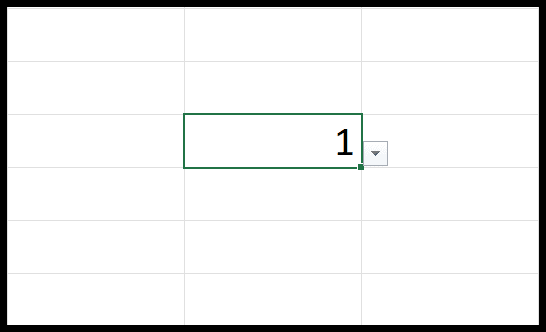
- Ga daarna naar het tabblad Gegevens ⇢ Gegevens ⇢ Gegevensvalidatie ⇢ Gegevensvalidatie (u kunt ook de sneltoets Alt ⇢ A ⇢ V ⇢ V gebruiken).

- Nu hebt u het dialoogvenster Gegevensvalidatie en moet u op de knop “Alles wissen” klikken.
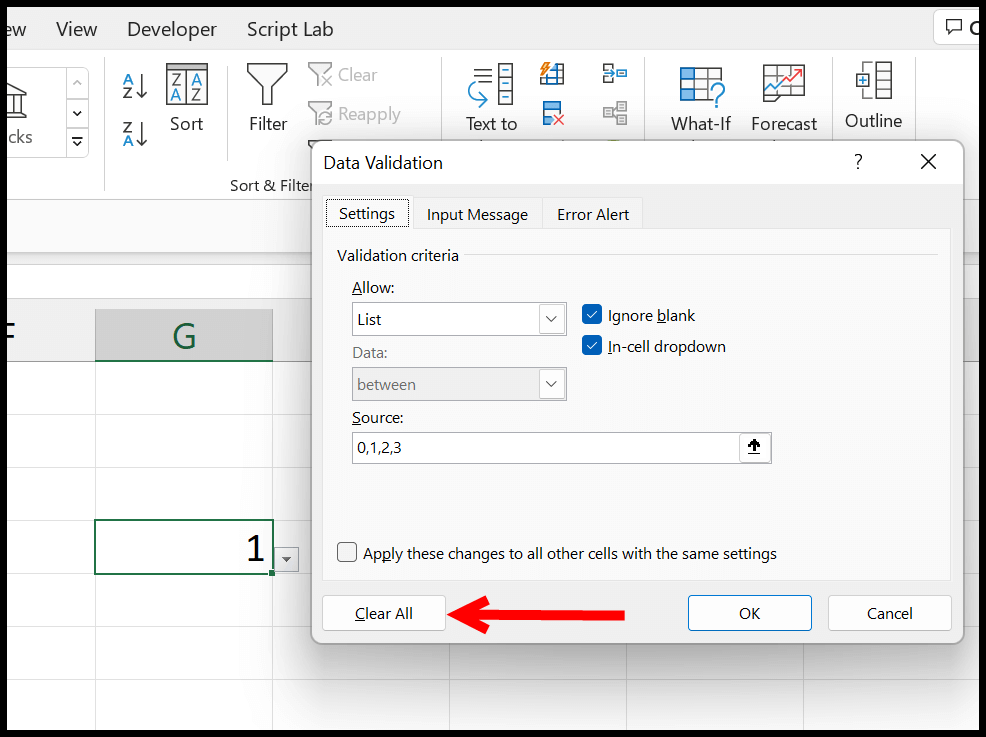
- Klik aan het einde op OK om het dialoogvenster voor gegevensvalidatie te sluiten.
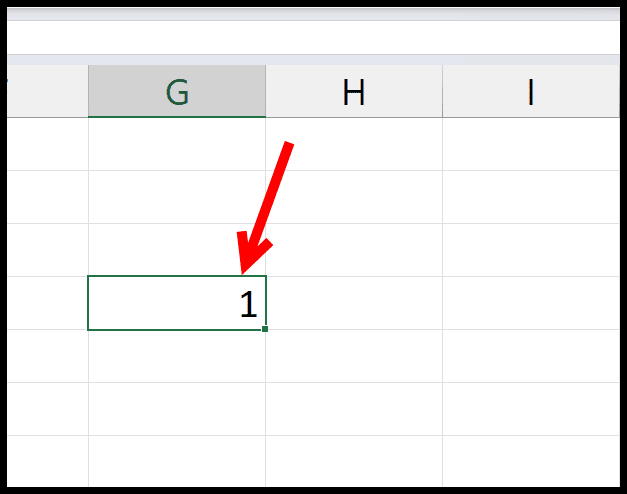
Zoals u kunt zien, is de waarde die u in de cel heeft nog steeds aanwezig en niet verwijderd.
Verwijder de vervolgkeuzelijst met de optie Alles wissen
- Selecteer eerst de cel met de vervolgkeuzelijst.
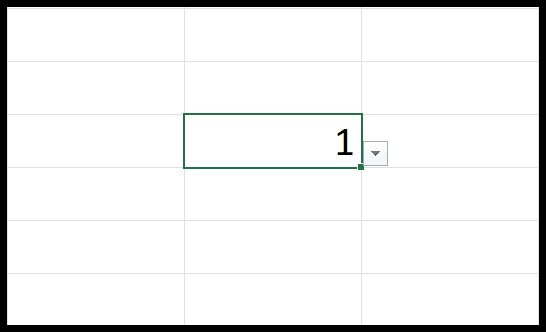
- Ga daarna naar het tabblad Start ⇢ Bewerken ⇢ Alles wissen.
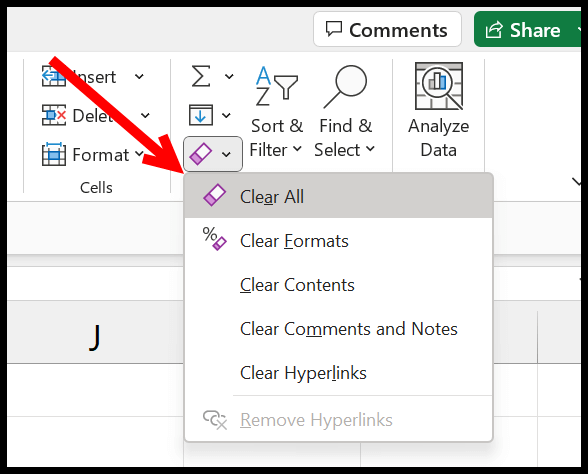
- Klik nu vanaf hier op de optie “Alles wissen”.
Op het moment dat u op de optie klikt, wordt alles uit de cel gewist, inclusief de vervolgkeuzelijst die u in de cel heeft.
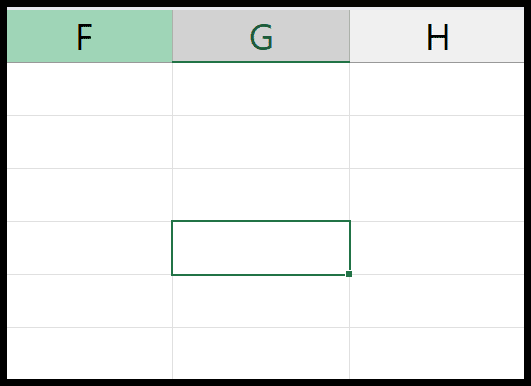
U kunt ook de sneltoets Alt ⇢ H ⇢ E ⇢ A gebruiken om de celinhoud te wissen . Daarnaast kunt u in het contextmenu de optie Inhoud wissen gebruiken om de vervolgkeuzelijst uit de cel te verwijderen.
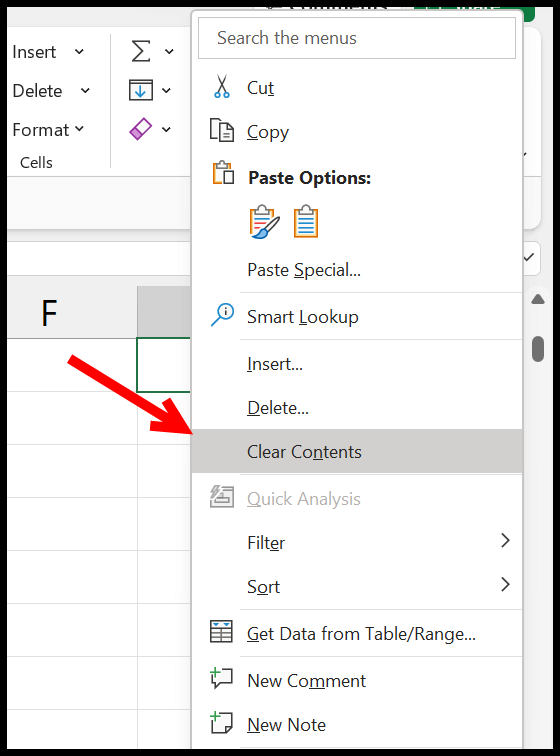
Verwijder de cel volledig om de vervolgkeuzelijst te verwijderen
Het kan voorkomen dat u de cel wilt verwijderen om de vervolgkeuzelijst te verwijderen.
- Selecteer eerst de cel en klik er met de rechtermuisknop op.
- En klik in het contextmenu op de optie “Verwijderen”.
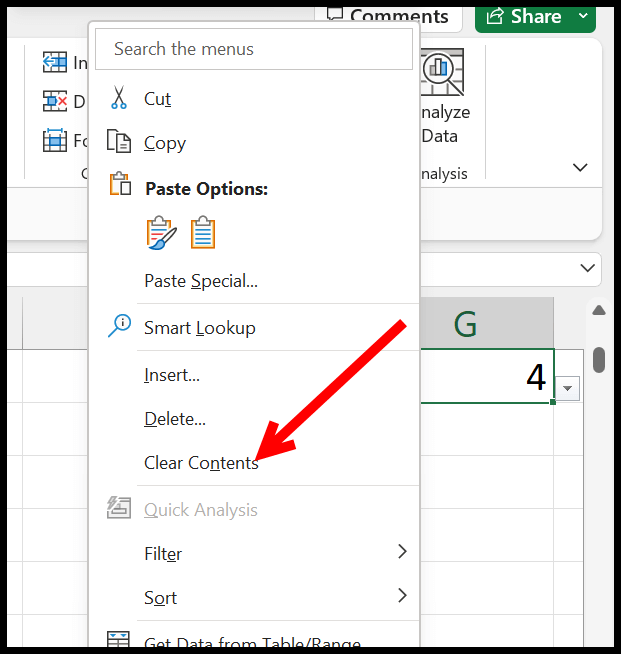
- Nu heb je hier het dialoogvenster om de cel te verwijderen.
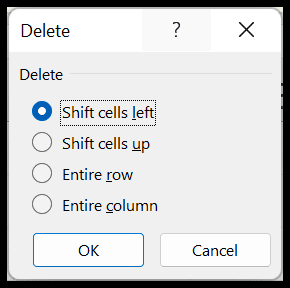
- Kies vanaf daar een van de twee bovenstaande opties en klik op OK om de cel te verwijderen.
Hierdoor wordt de gegevensvalidatie uit de geselecteerde cel verwijderd, die ook verdwijnt.